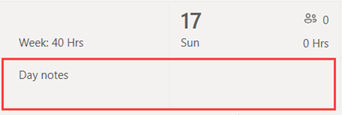將排程從 Excel 匯入到 Shifts
Applies To
Teams Microsoft Teams本文適用於前線主管。
您可以使用 Excel 活頁簿,將排程帶入班次。 將排程從 Excel 匯入到 Shifts 可協助您更快速地設定團隊,特別是當您管理大型團隊時。
本文內容
概觀
Excel 匯入可以執行下列動作,否則您會在 Shifts 中手動執行:
-
為小組的每個成員指派班次和休假。
-
新增開啟的班次。
-
依群組組織班次。
-
將小組成員新增至群組。
-
新增當天的筆記。
如果您想要手動填寫排程,請參閱在班次中建立小組排程 和在班次中將班次新增至排程。
附註:
-
Excel 匯入可讓您新增排程資訊,例如班次、休假和開啟班次。 您無法透過 Excel 匯入來編輯或刪除已存在於 Shifts 中的排程資訊。
-
如果您在 [ 班次] 設定中停用了開啟班次,或是您沒有許可權將群組新增至班次,您將無法透過 Excel 匯入來新增開啟的班次或依群組整理班次。
-
您無法匯入目前日期前兩年以上的排程。
首先,您在 Excel 活頁簿中輸入排程資訊,然後上傳活頁簿以將活頁簿匯入 Shifts。 Shifts 包含可下載並用來輸入排程資訊的 Excel 範本。
您可以根據範本建立新檔案,也可以直接在其中新增排程資訊。 如果您使用範本,請務必先刪除範本中的範例數據,再上傳檔案。
重要: 請確定 您裝置上設定的語言 和 Excel 中的數位格式 設定為相同的地區。 這可確保 Teams 中的日期格式符合您在 Excel 中輸入的內容。 Teams 會反映與裝置語言、日期和時間設定相同的日期和時間格式。例如,如果您的裝置和Excel設定為英文 (美國) ,2024/08/11/2024的Excel 日期格式準確地代表Teams中的2024年11月8日。 如果您的裝置設定為英文 (英國) ,且 Excel 設為英文 (美國) ,則 Teams 中的 Excel 日期格式為 2024 年 8 月 11 日。
步驟 1:下載 Excel 範本
-
在 [班次桌面或網頁] 中,移至排程右上角的 [其他選項
![[其他選項] 按鈕](https://support.content.office.net/zh-tw/media/d6c70643-162c-4414-954a-9bcb33ee4bc5.png)
-
在 [匯入排程] 頁面上,選取下載範本 連結以下載 Excel 範本。根據預設,檔案會儲存到計算機上的 [下載] 資料夾,名稱如下:ImportScheduleTemplate_<小組標識 碼>.xlsx。
步驟 2:在 Excel 中填寫排程
-
請閱讀範本中的指示,並參閱本文的 Excel 範本一節,以取得如何新增排程資訊的詳細數據。
-
在 Excel 中填寫您的排程。
步驟 3:上傳 Excel 檔案
-
新增排程信息之後,您就可以將它匯入到 Shifts。 在 [匯入排程] 頁面上,選取 [上傳]。
-
在 [ 上傳 Excel 檔案] 對話框中,選擇 [ 上傳檔案]。 移至您儲存 Excel 活頁簿的位置,然後選取 [開啟]。
-
上傳檔案之後,您可以在 [匯入 歷程 記錄] 數據表中檢查上傳狀態和詳細數據。 您會在 [狀態] 欄中看到下列其中一個狀態 :
-
匯入 表示您的排程已成功匯入,現在會顯示在您的 Shifts 行事曆中。
-
錯誤 表示您的排程有錯誤,並未匯入或部分匯入。 如果您的排程已部分匯入,您會在 [狀態] 欄中看到 [下載報告] 連結。 瞭解如何 檢視及修正匯入錯誤。
重要: 表格顯示小組在過去 30 天內最近 10 次上傳的狀態。 您可以查看您和小組中其他第一線經理的上傳。 如果小組中有多位前線主管將排程匯入班次,請務必先檢查上傳的狀態,再將上傳從表格中移除。
-
附註:
-
單一 Excel 檔案最多支援 30,000 個排程實體、10,000 個實體 (班、開啟班次及休假) 。 如果您需要匯入更多專案,請建立另一個檔案。
-
您可以排程超過 24 小時的休假時間。 但是不支持超過 24 小時的班次和開啟班。
檢視及修正匯入錯誤
如果匯入 Excel 檔案時[ 匯入歷程記錄 ] 資料表顯示 [錯誤 狀態],請依照下列步驟來檢視及修正匯入錯誤。
-
選取 [狀態] 欄中的 [下載報表] 以下載 Excel 錯誤檔案。根據預設,檔案會以下列名稱儲存到計算機上的 [下載] 資料夾:ImportScheduleErrors_<小組識別 元>.xls。
-
開啟檔案並移至 [錯誤 ] 工作表。 每一列都會顯示錯誤的位置,以及需要更正的內容。

-
移至 [班次]、[ 開啟班次] 或 [ 休假] 工作表,並修正錯誤。 錯誤位置會以紅色醒目提示。

-
當您完成修正錯誤時,請儲存盤案,然後再次將它匯入到 Shifts。
Excel 範本
使用 Excel 樣本協助您將排程放在 Excel 中。 樣本包含下列工作表:
您也可以使用 [班次]、[ 休假]、[ 開啟 Shifts] 和 [ 日筆記 ] 工作表中所述的結構,建立自己的 Excel 活頁簿。
重要:
-
您無法移除或變更工作表中列的順序。 否則,上傳檔案時會發生錯誤。
-
在每個工作表中,必要欄會標示為 粗體 ,不能是空白的。
Shifts 工作表
在 [ 班次 ] 工作表上,每個班次都會顯示為 12 欄的列。 以下是有關欄及其使用方式的詳細數據。
|
欄 |
屬性 |
類型 |
描述 |
輸入 |
範例 |
|
|---|---|---|---|---|---|---|
|
A |
成員 |
選擇性 |
指派班次的小組成員名稱。 |
輸入小組成員的名稱。 |
Martin MartinGerald |
|
|
B |
工作 Email |
必要 |
Email 小組成員的位址。 |
輸入小組成員的電子郵件位址。 |
mfitzgerald@contoso.com |
|
|
C |
群組 |
必要 |
小組成員所屬的排程群組。 |
輸入文字、數位和/或特殊字元。您可以新增或現有群組。 |
皮具 |
|
|
D |
[開始日期] |
必要 |
班次開始的日期。 |
格式:mm/dd/yyyy dd/mm/yyyy |
2024 年 8 月 13 日 13/08/2024 |
|
|
E |
開始時間 |
必要 |
班次開始的時間。 |
格式: 12h 24h |
上午 8:30 上午 8:30 8:30 |
|
|
F |
結束日期 |
必要 |
班次結束的日期。 |
格式:mm/dd/yyyy dd/mm/yyyy |
2024 年 8 月 13 日 13/08/2024 |
|
|
G |
結束時間 |
必要 |
班次結束的時間。 |
格式: 12h 24h |
下午 3:45 下午 3:45 15:45 |
|
|
H |
主題色彩 |
選擇性 |
將班次分類的色彩。 |
輸入下列其中一個選項: 1. 白 2. 藍 3. 綠 4. 紫色 5. 粉紅色 6. 黃色 7. 灰色 8. 藍 9. DarkGreen 10. DarkPurple 11. DarkPink 12. DarkYellow |
2. 藍色 |
|
|
I |
自訂標籤 |
選擇性 |
標籤以自定義班次。 |
輸入文字、數位和/或特殊字元。 最多 23 個字元。 |
小型商品 |
|
|
J |
未付費 (分) |
選擇性 |
分班符的持續時間。 |
輸入小於班次持續時間的分鐘) (數位。 |
45 |
|
|
K |
記事 |
選擇性 |
有關此特定班次的小組成員注意事項。 |
輸入文字、數位和/或特殊字元。 最多 500 個字元。 |
使用我們的新系統來要求將專案遞送到我們的商店。 |
|
|
L |
共用 |
必要 |
匯入資訊后立即與小組共用班次的選項。 |
選取 [共用] 或 [未共用]。如果您選擇不共用,您可以在班次中使用 [ 與小組 共用] 選項匯入班次後共用班次。 |
未共用 |
休假工作表
在 [ 休假] 工作表上,每個休假專案會顯示為包含 11 欄的列。 以下是有關欄及其使用方式的詳細數據。
|
欄 |
屬性 |
類型 |
描述 |
輸入 |
範例 |
|
|---|---|---|---|---|---|---|
|
A |
成員 |
選擇性 |
有休假的小組成員名稱。 |
輸入小組成員的名稱。 |
Martin MartinGerald |
|
|
B |
工作 Email |
必要 |
Email 小組成員的位址。 |
輸入小組成員的電子郵件位址。 |
mfitzgerald@contoso.com |
|
|
C |
[開始日期] |
必要 |
休假開始的日期。 |
格式: mm/dd/yyyy dd/mm/yyyy |
2024 年 8 月 13 日 13/08/2024 |
|
|
D |
開始時間 |
必要 |
休假開始的時間。 |
格式: 12h 24h |
上午 12:00 上午 12:00 00:00 |
|
|
E |
結束日期 |
必要 |
休假結束的日期。 |
格式: mm/dd/yyyy dd/mm/yyyy |
2024 年 8 月 20 日 20/08/2024 |
|
|
F |
結束時間 |
必要 |
休假結束的時間。 |
格式: 12h 24h |
上午 12:00 上午 12:00 00:00 |
|
|
G |
休假原因 |
必要 |
適合休假的原因。 |
從小組的 Shifts 設定中提供的休假原因清單中輸入休假原因。 |
假期 |
|
|
H |
主題色彩 |
選擇性 |
為休假分類的色彩。 |
輸入下列其中一個選項: 1. 白 2. 藍 3. 綠 4. 紫色 5. 粉紅色 6. 黃色 7. 灰色 8. 藍 9. DarkGreen 10. DarkPurple 11. DarkPink 12. DarkYellow |
7. 灰色 |
|
|
I |
記事 |
選擇性 |
小組成員的休假相關注意事項。 |
輸入文字、數位和/或特殊字元。 最多 500 個字元。 |
享受您的假期。 |
|
|
J |
共用 |
必要 |
匯入資訊后,可立即與小組成員共用休假選項。 |
選取 [共用] 或 [未共用]。如果您選擇不共用,您可以在班次中使用 [ 與小組 共用] 選項匯入班次後共用班次。 |
共用 |
開啟Shifts工作表
在 [開啟班次 ] 工作表上,每個開啟的班次都會顯示為包含 11 欄的列。 以下是有關欄及其使用方式的詳細數據。
|
欄 |
屬性 |
類型 |
描述 |
輸入 |
範例 |
|
|---|---|---|---|---|---|---|
|
A |
群組 |
必要 |
可要求開啟班次的排程群組。 |
輸入文字、數位和/或特殊字元。您可以新增或現有群組。 |
皮具 |
|
|
B |
[開始日期] |
必要 |
開啟班次開始的日期。 |
格式: mm/dd/yyyy dd/mm/yyyy |
2024 年 8 月 13 日 13/08/2024 |
|
|
C |
開始時間 |
必要 |
空班開始的時間。 |
格式: 12h 24h |
上午 8:30 上午 8:30 8:30 |
|
|
D |
結束日期 |
必要 |
開啟班次結束的日期。 |
格式: mm/dd/yyyy dd/mm/yyyy |
2024 年 8 月 13 日 13/08/2024 |
|
|
E |
結束時間 |
必要 |
空班結束的時間。 |
格式: 12h 24h |
下午 3:45 下午 3:45 15:45 |
|
|
F |
開啟插槽 |
必要 |
群組成員可要求的開放班數。 |
輸入 1 到 255 的數位。 |
2 |
|
|
G |
主題色彩 |
選擇性 |
將開啟的班次分類的色彩。 |
輸入下列其中一個選項: 1. 白 2. 藍 3. 綠 4. 紫色 5. 粉紅色 6. 黃色 7. 灰色 8. 藍 9. DarkGreen 10. DarkPurple 11. DarkPink 12. DarkYellow |
6. 黃色 |
|
|
H |
自訂標籤 |
選擇性 |
標籤以自定義開啟的班次。 |
輸入文字、數位和/或特殊字元。 最多 23 個字元。 |
小型商品 |
|
|
I |
未付費 (分) |
選擇性 |
分班符的持續時間。 |
輸入小於班次持續時間的分鐘) (數位。 |
45 |
|
|
J |
記事 |
選擇性 |
有關此特定公開班次的小組成員注意事項。 |
輸入文字、數位和/或特殊字元。 最多 500 個字元。 |
使用我們的新系統來要求將專案遞送到我們的商店。 |
|
|
K |
共用 |
必要 |
匯入資訊后,立即與小組成員共用班次的選項。 |
選取 [共用] 或 [未共用]。如果您選擇不共用,您可以在班次中使用 [ 與小組 共用] 選項匯入班次後共用班次。 |
未共用 |
日筆記工作表
您可以針對每一天新增筆記。
|
欄 |
屬性 |
類型 |
描述 |
輸入 |
範例 |
|---|---|---|---|---|---|
|
A |
日期 |
必要 |
您希望記事顯示在排程中的日期。 |
格式: mm/dd/yyyy dd/mm/yyyy |
2024 年 8 月 13 日 13/08/2024 |
|
B |
注意 |
必要 |
傳送訊息給您的小組。 |
輸入文字、數位和/或特殊字元。 最多 500 個字元。 |
現場訓練 |
在 Shifts 中,附注會顯示在排程頂端的日期下方。